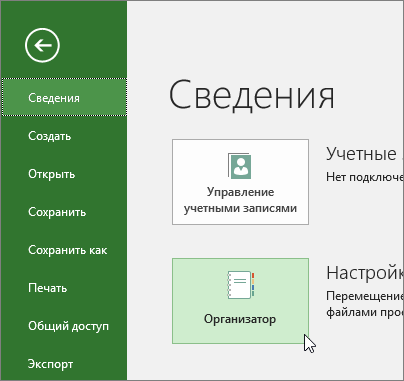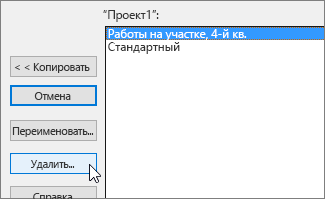Если ваша организация не использует определенный календарь в Project, вы можете его просто удалить.
-
Выберите Файл > Сведения > Организатор.
-
Откройте вкладку Календари.
-
Выберите календарь, который вы хотите удалить, и нажмите кнопку Удалить.
Как еще можно использовать календари?
Project позволяет точно планировать работу, используя несколько календарей. Важно понимать, как они взаимодействуют и знать, как это влияет на даты проекта. Вот несколько других статей, которые помогут вам получить более точное представление о рабочих и нерабочих днях:
ПРОЕКТЫ Настройка рабочих дней и рабочего времени для проекта Создание базового календаря Добавление праздников в календарь проекта
ЗАДАЧИ Добавление календаря в задачу
РЕСУРСЫ Создание уникального расписания для определенного ресурса Добавление времени отпуска для ресурса Изменение доступности ресурса без использования календаря